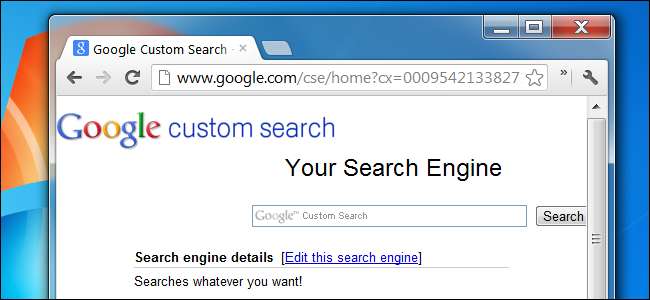
Už jste někdy chtěli vytvořit vlastní vyhledávač Google, který by prohledával pouze konkrétní webové stránky? Můžete to snadno udělat pomocí nástroje Google Custom Search Engine. Svůj vyhledávač si můžete přidat do záložek a dokonce ho sdílet s dalšími lidmi.
Tento trik funguje podobně jako Google web: operátor , ale operátor nebudete muset zadávat při každém vyhledávání. Je to zvláště užitečné, pokud chcete prohledávat velké množství webů najednou.
Vytváření vlastního vyhledávače
Chcete-li začít, přejděte do Google Custom Search Engine stránku a klikněte na tlačítko Vytvořit vlastní vyhledávač. Budete k tomu potřebovat účet Google - vyhledávač bude uložen s vaším účtem Google.
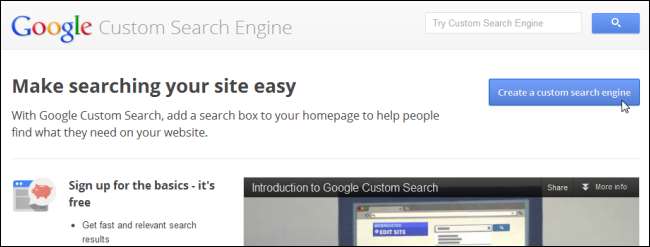
Zadejte název a popis svého vyhledávače - může se vám líbit cokoli.
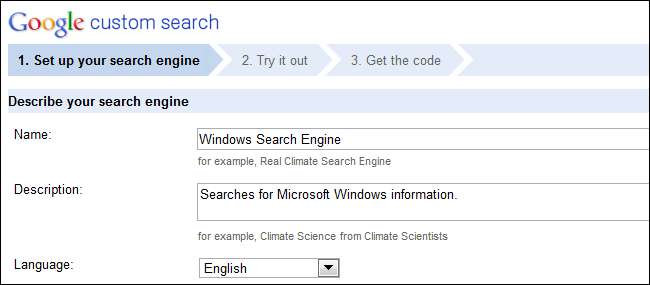
The Weby k vyhledávání pole je to, na kterém opravdu záleží. Zde určíte seznam webů, které chcete prohledávat. Pokud byste například chtěli prohledat howtogeek.com a microsoft.com, zadali byste:
howtogeek.com/*
microsoft.com/*
Znak * je zástupný znak, který může odpovídat cokoli, takže znaky / * řeknou vašemu vyhledávači, aby prohledával vše na obou těchto webech.
S tímto boxem můžete dělat pokročilejší věci - za chvíli se k tomu vrátíme.
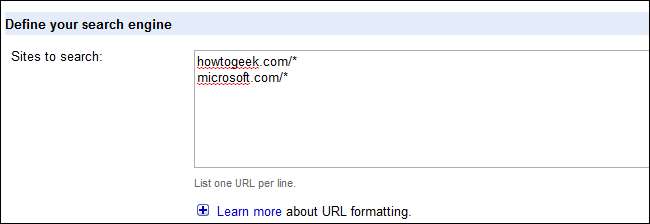
Po kliknutí na Další můžete určit styl výsledků hledání a otestovat vámi vytvořený vyhledávač.
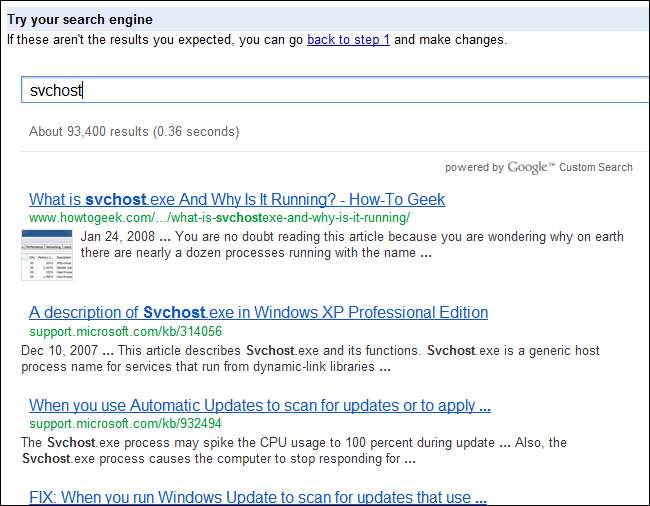
Až budete se svým vyhledávačem spokojeni, klikněte na tlačítko Další v dolní části stránky a dostanete se na stránku, která vám poskytne kód pro vložení vašeho vyhledávače.
Pravděpodobně nejste vývojář webu, takže budete chtít tuto stránku ignorovat. Místo toho klikněte na logo Google Custom Search v horní části stránky.
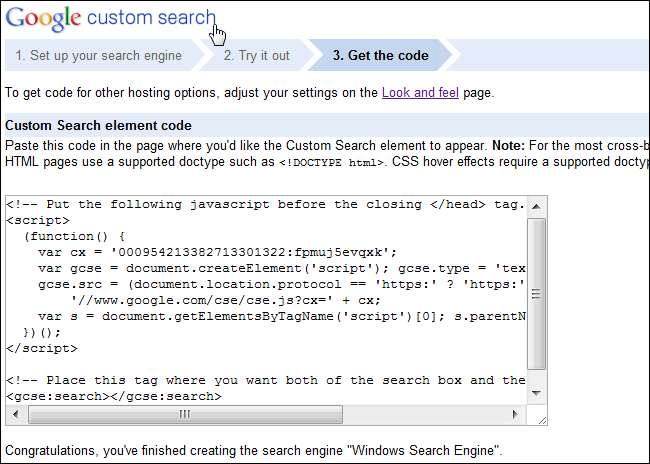
Chcete-li přejít na stránku svého vyhledávače, klikněte na její název v seznamu vyhledávačů, které jste vytvořili.

Tuto stránku si můžete přidat do záložek pro snadný přístup k vašemu vyhledávači. Svůj vyhledávač můžete také sdílet s kýmkoli tím, že mu pošlete úplnou adresu URL, která se zobrazí v adresním řádku.

Triky s URL
Při vytváření vlastního vyhledávače nemusíte zadávat celý web.
Například výše uvedený vlastní vyhledávací modul prohledává všechny oblasti webu microsoft.com. Pokud provedeme vzorové vyhledávání, můžeme vidět, že z něj pocházejí užitečné informace windows.microsoft.com a support.microsoft.com , ale výsledky z answers.microsoft.com (Fórum podpory společnosti Microsoft) nejsou příliš užitečné.

Chcete-li vyloučit answer.microsoft.com a zahrnout další subdomény, můžeme při vytváření vyhledávače použít následující seznam adres URL:
howtogeek.com/*
windows.microsoft.com/*
support.microsoft.com/*
Upozorňujeme, že neexistuje žádný způsob, jak vyloučit konkrétní subdoménu - můžeme zahrnout pouze ty, které chceme prohledat. Tento seznam prohledá pouze dvě subdomény na microsoft.com.
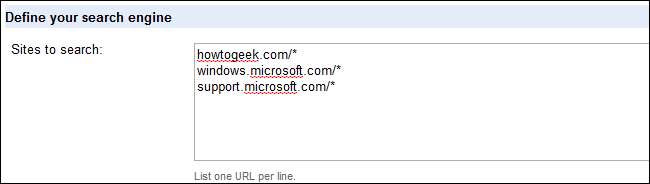
V tomto seznamu můžete definovat několik dalších typů adres URL:
- Jedna stránka : Můžete definovat pouze jednu konkrétní stránku zadáním její adresy URL, například example.com/page.html . To zahrne do vyhledávače pouze jednu webovou stránku.
- Část webové stránky : Znak * můžete použít i jinými způsoby. Například URL support.microsoft.com/kb/* prohledá pouze články znalostní báze Microsoft Knowledge Base. Pomocí adresy URL example.com/*word* prohledá všechny stránky na example.com, které mají slovo v jejich adresách URL.
Můžete pokračovat ve vyladění vyhledávače, dokud nebudete spokojeni s výsledky kliknutím na ikonu zpět na krok 1 odkaz, upravte adresy URL a poté proveďte další testovací vyhledávání.
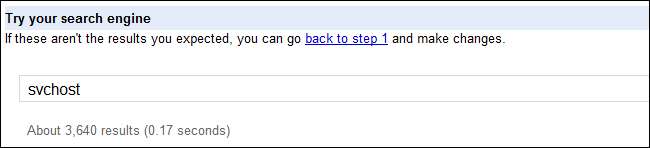
Až budete hotovi, můžete dokonce přidejte svůj vlastní vyhledávač do vyhledávací lišty prohlížeče .







